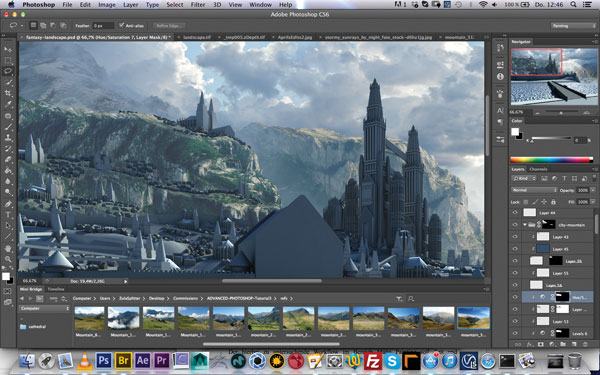
在山地组内创建一个新层。选择较暗的云的颜色,并将图层模式更改为正片叠底。用颜色填充图层,然后在太阳落山的面具上涂抹元素。之后,用面具创建一个新组。在该组内,添加色彩平衡调整,并将太阳的颜色与山的光线相匹配。然后在Lighten模式下创建一个新的图层,选择太阳的颜色,并绘制阳光明媚的一面。
12.山的最后细节
在这里,山的一些岩石部分不符合建筑物和较小的教堂。在您创建的最新图层之上创建一个新图层。从岩石中挑选一种颜色,在建筑物附近的一些岩石上开始绘画,以创建像建筑物一样的平台。一定要尽可能重新画,像现有的岩石。用这个部分的纹理使用粉笔刷。结果应该显示原始岩石之间几乎没有区别。
13.山云和前景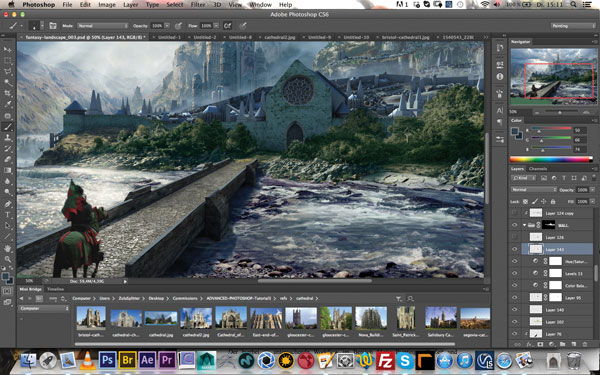
找一些阴天山脉。使用“快速选择”工具选择云并将其移动到PSD中。将颜色与色彩平衡相匹配。在山顶上移动一个云,在后面移动一个云。在顶部的大教堂上绘制一些细节。对于前景,使用三个图像的水和两个在门前的河边,并复制他们三次。通过在其上绘画再合并图像。颜色与色彩平衡相匹配。
主教堂,大门和河边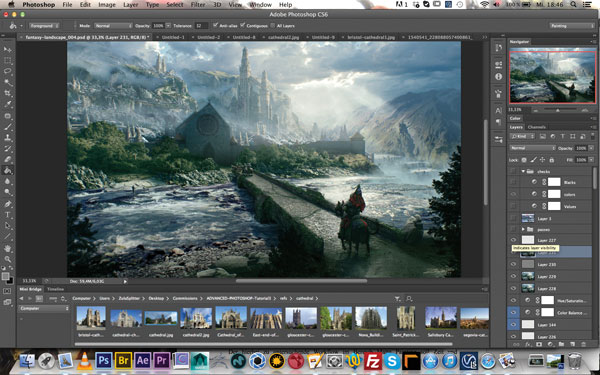
创建一个新的组。选择主教堂并从中制作一个图层蒙版。使用大教堂纹理添加一些基本的细节,并在其上面绘制。对桥和墙做同样的事情。对于这些元素,只需使用一些在CGTextures或Texturepilot中可以找到的旧石材纹理。将图像从左边的河边复制,放在之前添加的树形图像之间。对于树,只使用一个图像,并在每个图层的顶部绘制随机性。
14.最后一步现在添加一些纹理到其余的部分。创建一个新的图层,用云画笔绘制一些城市烟雾。使用骑士图像,缩放并在其上绘制以创建一些随机性。然后创建另一个新的图层,选择太阳的颜色,用软毛刷画所有阳光明媚的部分,以创造一个喜怒无常的感觉。按Cmd / Ctrl + Opt / Alt + Shift + E创建主副本。然后去滤镜>模糊>高斯模糊设置4%。将图层模式更改为75%时变亮。
完成。

学会的同学们,可以在朋友圈嘚瑟,设计感十足的照片需要不停的去练习,在学习PS的路上,捷径就是不断练习。







